- पैच FFXIV डाउनलोड करने में असमर्थ त्रुटि अंतिम काल्पनिक XIV को अद्यतन करने से रोकती है।
- अगर FFXIV पैच फ़ाइलें डाउनलोड करने में असमर्थ है, आप अंततः गेम बिल्कुल भी नहीं खेल पाएंगे।
- इसलिए गेम सामग्री भू-प्रतिबंधित होने की स्थिति में, वीपीएन स्थापित करके इसे ठीक करना शुरू करें।
- विंडोज डिफेंडर फ़ायरवॉल या तृतीय-पक्ष एंटीवायरस उपयोगिताओं को बंद करना अन्य संभावित सुधार हैं।

यह सॉफ़्टवेयर सामान्य कंप्यूटर त्रुटियों की मरम्मत करेगा, आपको फ़ाइल हानि, मैलवेयर, हार्डवेयर विफलता से बचाएगा और अधिकतम प्रदर्शन के लिए आपके पीसी को अनुकूलित करेगा। पीसी की समस्याओं को ठीक करें और 3 आसान चरणों में अभी वायरस निकालें:
- रेस्टोरो पीसी रिपेयर टूल डाउनलोड करें जो पेटेंट प्रौद्योगिकी के साथ आता है (पेटेंट उपलब्ध यहां).
- क्लिक स्कैन शुरू करें Windows समस्याएँ ढूँढ़ने के लिए जो PC समस्याएँ उत्पन्न कर सकती हैं।
- क्लिक सभी की मरम्मत आपके कंप्यूटर की सुरक्षा और प्रदर्शन को प्रभावित करने वाली समस्याओं को ठीक करने के लिए
- रेस्टोरो द्वारा डाउनलोड किया गया है 0 इस महीने पाठकों।
कुछ अंतिम काल्पनिक XIV खिलाड़ियों ने स्क्वायर के मंच पर एक के बारे में पोस्ट किया है पैच फ़ाइलें डाउनलोड करने में असमर्थ एफएफएक्सआईवी त्रुटि संदेश। समस्या तब सामने आती है जब वे गेम के लिए पैच अपडेट डाउनलोड करने का प्रयास करते हैं।
जब उल्लिखित त्रुटि संदेश प्रकट होता है तो FFXIV अपडेट नहीं होता है। यदि आपको इस गेम त्रुटि को ठीक करने की आवश्यकता है, तो नीचे दिए गए संभावित प्रस्तावों पर ध्यान दें।
मैं FFXIV पैच फाइल त्रुटि को कैसे ठीक कर सकता हूं?
1. एक वीपीएन सर्वर से कनेक्ट करें
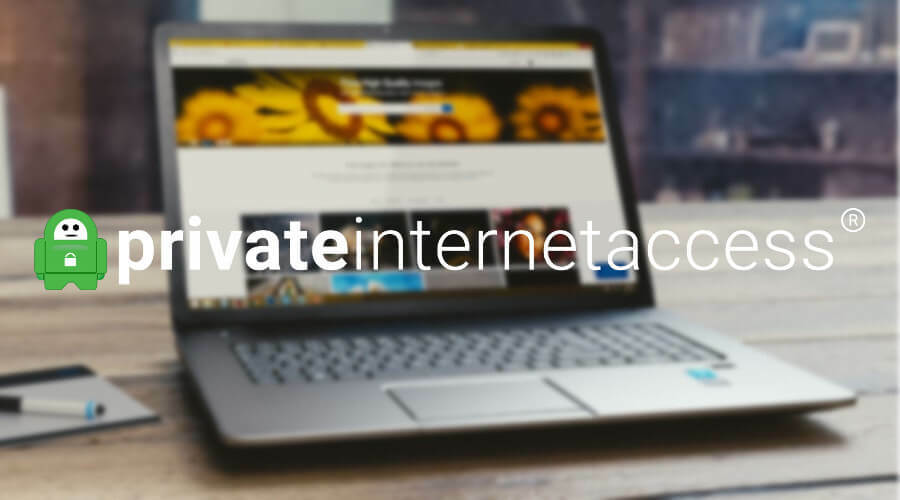
कुछ उपयोगकर्ताओं ने इसे ठीक कर दिया है पैच फ़ाइलें डाउनलोड करने में असमर्थ a. का उपयोग करके त्रुटि वीपीएन डाउनलोड करते समय।
हम अनुशंसा करते हैं निजी इंटरनेट एक्सेस (पीआईए) कुछ कारणों से:
- आसान स्थापित
- पूरी दुनिया में सैकड़ों सर्वरों तक त्वरित पहुंच
- न केवल गेमिंग, बल्कि किसी भी मीडिया स्ट्रीमिंग सामग्री को अनलॉक करें
- एक सदस्यता के साथ 10 डिवाइस तक सुरक्षित रखें
- यदि आप सेवा से संतुष्ट नहीं हैं तो 30-दिन की मनी-बैक गारंटी
- कोई लॉग नीति नहीं - अंतिम गोपनीयता;
- असीमित स्ट्रीमिंग बैंडविड्थ
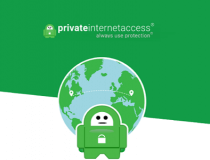
निजी इंटरनेट एक्सेस
आपको जिस FFXIV पैच की आवश्यकता है, उसके लिए बिना किसी झंझट के डाउनलोड करना चाहते हैं? यह वीपीएस आपको ऑनलाइन गतिविधि के लिए शीर्ष गोपनीयता की गारंटी देता है।
2. अपना तृतीय-पक्ष एंटीवायरस सॉफ़्टवेयर बंद करें
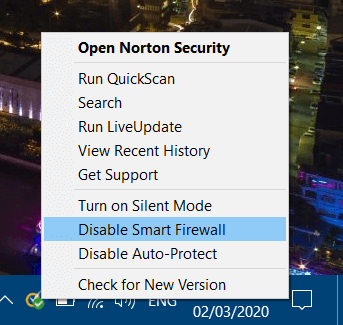
सबसे पहले, किसी भी सक्रिय को अक्षम करने का प्रयास करें तृतीय-पक्ष एंटीवायरस सॉफ्टवेयर स्थापित। ऐसा करने के लिए, अक्षम/शट डाउन विकल्प का चयन करने के लिए टास्कबार के दाईं ओर एंटीवायरस उपयोगिता सिस्टम ट्रे आइकन पर राइट-क्लिक करें।
वैकल्पिक रूप से, आप एक विशिष्ट समय अवधि के लिए एंटीवायरस सॉफ़्टवेयर को बंद करना चुन सकते हैं। इसके बाद, अक्षम एंटीवायरस शील्ड के साथ पैच अपडेट को डाउनलोड करने का प्रयास करें।
3. विंडोज डिफेंडर फ़ायरवॉल बंद करें
- यदि आपके पास तृतीय-पक्ष एंटीवायरस उपयोगिता स्थापित नहीं है, तो अस्थायी रूप से बंद करें विंडोज डिफेंडर फ़ायरवॉल.
- दबाएं खोजने के लिए यहां टाइप करें बटन टास्कबार के बाईं ओर।
- कीवर्ड टाइप करें फ़ायरवॉल विंडोज डिफेंडर फ़ायरवॉल खोजने के लिए खोज बॉक्स में।
- विंडोज डिफेंडर फ़ायरवॉल को खोलने के लिए क्लिक करें कंट्रोल पैनल एप्लेट
- क्लिक विंडोज डिफेंडर को चालू या बंद करें सीधे नीचे स्नैपशॉट में दिखाए गए विकल्पों को खोलने के लिए।
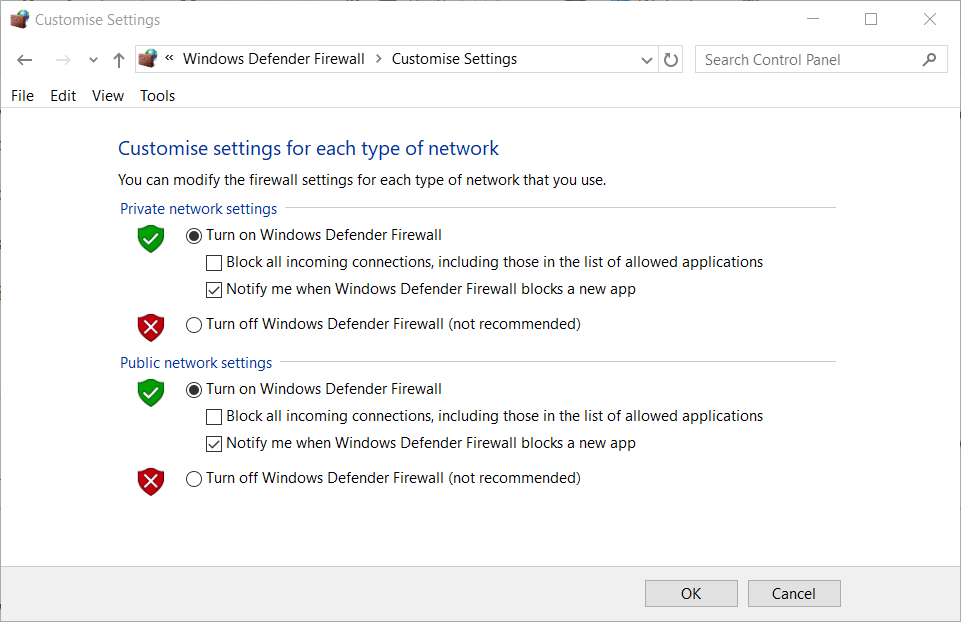
- दोनों का चयन करें विंडोज डिफेंडर फ़ायरवॉल बंद करें रेडियो बटन, और क्लिक करें ठीक है विकल्प।
- इसके बाद, विंडोज डिफेंडर फ़ायरवॉल के साथ आवश्यक FFXIV पैच फ़ाइलों को डाउनलोड करने का प्रयास करें। जब आप गेम को अपडेट कर लें तो फ़ायरवॉल को फिर से चालू करें।
4. अपने DNS सर्वर को Google में बदलें
- विंडोज की + आर कीबोर्ड शॉर्टकट दबाएं।
- दर्ज Ncpa.cpl पर रन में और क्लिक करें ठीक है नियंत्रण कक्ष में नेटवर्क कनेक्शन खोलने के लिए।
- चयन करने के लिए अपने सक्रिय नेट कनेक्शन पर राइट-क्लिक करें गुण.
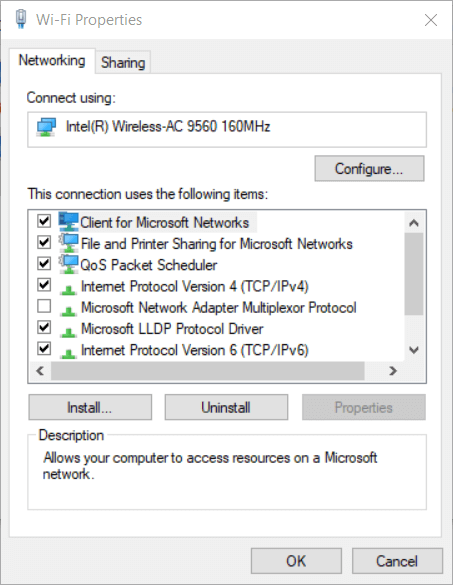
- खुलने वाली विंडो पर इंटरनेट प्रोटोकॉल संस्करण 4 चुनें, और क्लिक करें गुण बटन।
- का चयन करें निम्नलिखित DNS सर्वर पतों का उपयोग करें रेडियो बटन।
- इनपुट 8.8.8.8 पसंदीदा DNS सर्वर मान के रूप में।
- अगला, दर्ज करें 8.8.4.4 वैकल्पिक DNS सर्वर बॉक्स में सीधे नीचे शॉट के रूप में।
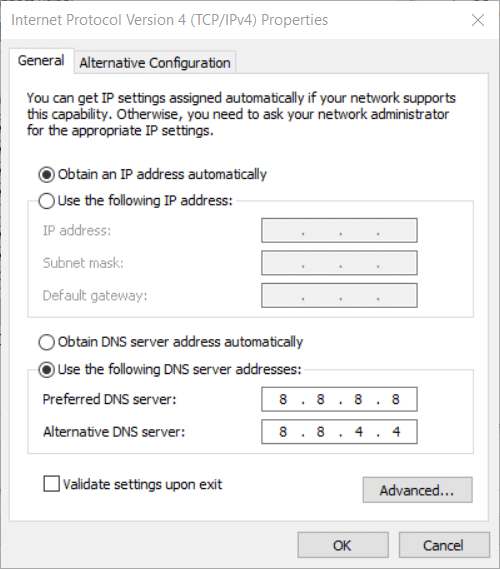
- का चयन करें निकास पर सेटिंग मान्य करें चेक बॉक्स।
- क्लिक ठीक है खिड़कियां बंद करने के लिए।
- यदि Google DNS समस्या का समाधान नहीं करता है, तो 4.2.2.2 मान दर्ज करने का प्रयास करें। और 4.2.2.4 इसके बजाय पसंदीदा और वैकल्पिक DNS सर्वर बॉक्स में।
- DNS बदलने के बाद अपने लैपटॉप या डेस्कटॉप को पुनरारंभ करें।
5. 4e9a232b सबफ़ोल्डर हटाएं
- FFXIV के 4e9a232b सबफ़ोल्डर को हटाना इसके लिए एक और संभावित समाधान है पैच फ़ाइलें डाउनलोड करने में असमर्थ त्रुटि।
- फाइल एक्सप्लोरर को खोलने के लिए विंडोज की + ई की को एक साथ दबाएं।
- के बाईं ओर दस्तावेज़ क्लिक करें फाइल ढूँढने वाला.
- वहां से, इस फ़ोल्डर पथ को एक्सप्लोरर में खोलें:
मेरे खेल / अंतिम काल्पनिक XIV एक वास्तविक पुनर्जन्म / डाउनलोड / पैच
- फिर 4e9a232b सबफ़ोल्डर पर राइट-क्लिक करें और चुनें हटाएं. वैकल्पिक रूप से, दबाएं हटाएं होम टैब पर बटन।
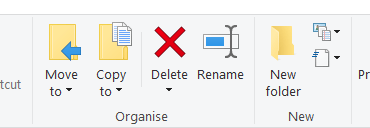
- इसके बाद, अपने ऑफ़लाइन मोड में स्टीम के साथ FFXIV को अपडेट करने के लिए आवश्यक पैच फ़ाइलों को डाउनलोड करने का प्रयास करें।
वे के लिए कुछ अधिक संभावित संकल्प हैं पैच फ़ाइलें डाउनलोड करने में असमर्थ त्रुटि जो FFXIV को फिर से अपडेट कर सकती है। जिन उपयोगकर्ताओं ने यहां निर्दिष्ट नहीं किए गए अन्य प्रस्तावों के साथ समान अंतिम काल्पनिक त्रुटि को ठीक किया है, उन्हें नीचे साझा करने के लिए स्वागत है।
 अभी भी समस्याएं आ रही हैं?उन्हें इस टूल से ठीक करें:
अभी भी समस्याएं आ रही हैं?उन्हें इस टूल से ठीक करें:
- इस पीसी मरम्मत उपकरण को डाउनलोड करें TrustPilot.com पर बढ़िया रेटिंग दी गई है (इस पृष्ठ पर डाउनलोड शुरू होता है)।
- क्लिक स्कैन शुरू करें Windows समस्याएँ ढूँढ़ने के लिए जो PC समस्याएँ उत्पन्न कर सकती हैं।
- क्लिक सभी की मरम्मत पेटेंट प्रौद्योगिकियों के साथ मुद्दों को ठीक करने के लिए (हमारे पाठकों के लिए विशेष छूट)।
रेस्टोरो द्वारा डाउनलोड किया गया है 0 इस महीने पाठकों।
लगातार पूछे जाने वाले प्रश्न
FFXIV या फ़ाइनल फ़ैंटेसी XIV एक MMORPG है जिसे उसी ब्रह्मांड में सेट किया गया है जिसमें बाकी फ़ाइनल फ़ैंटेसी सीरीज़ हैं
पैच 5.4 नवीनतम है। अगर आपको इसे डाउनलोड करने में परेशानी होती है, तो इसे रखें समस्या निवारण सूचना पुस्तक उपलब्ध।
स्टॉर्मब्लड में पांच पैच होते हैं। हालाँकि, यदि आपको ठीक करने के लिए एक विशिष्ट सामान्य त्रुटि मिली है (जैसे ९०००२) हमारे सर्वोत्तम समाधान देखें।
![FFXIV त्रुटि 2002 को कैसे ठीक करें [लॉबी सर्वर कनेक्शन त्रुटि]](/f/06e499700736a5c51f027a966ca264b4.jpg?width=300&height=460)

